Un formato condicional te permite resaltar de manera automática cuando cumplen ciertos criterios. Es posible destacar los bordes, el color de la letra o el fondo de una celda. Puedes encontrar el Formato condicional dentro del grupo Estilos de la ficha Inicio. Al pulsar el botón encontrarás un menú con diferentes opciones, que ofrecen muchas posibilidades de análisis. Todas las reglas tienen predeterminado un color de letra, un relleno o un borde de celda, aunque es posible elegir un formato personalizado.

Gracias a los formatos condicionales puedes aplicar uno o varios formatos a las celdas que cumplan las condiciones dadas. Estas condiciones pueden estar basadas en el contenido de la misma celda o de otras celdas y te permiten controlar el formato de número, la fuente, el estilo de la fuente y su color.
Te voy a poner un ejemplo muy sencillo para que veas el funcionamiento del formato condicional de Excel:
- Imagina que tienes un listado de ingresos y gastos y te gustaría resaltar aquellas que contienen los Gastos.

- Selecciona las celdas de la columna A que contienen los datos a resaltar.

- A continuación pulsa en el botón Formato condicional - Resaltar celdas de reglas - Texto que contiene.

- Se mostrará un cuadro de diálogo. En la parte izquierda hay que introducir el valor que quieres resaltar (en este caso "Gasto"). A la derecha encontrarás todos los formatos de celda predefinidos. Desde el desplegable puedes seleccionar uno de ellos o crear el tuyo propio.

- Pulsa Aceptar para consolidar el formato.

Este es el ejemplo más sencillo que te puedes encontrar.
Como habrás observado al pulsar en el botón Formato condicional, existen muchos más tipos de criterios.
Las dos primeras opciones (Resaltar reglas de celda y Reglas superiores e inferiores), agrupan varias reglas bajo las que puedes destacar las celdas. En el primer grupo se encuentran las reglas que te permiten destacar si los datos numéricos son mayores, iguales o menores que otro, si se encuentran entre dos valores máximo y mínimo, si están repetidos, si un texto contiene determinados caracteres (la que te he mostrado más arriba) y también resaltar fechas relativas (hace una semana, el próximo mes…).
Por ejemplo, si necesitas saber si en un rango de celdas existen valores duplicados, puedes utilizar Duplicar valores, con lo que, automáticamente, se resaltarán las celdas que contengan valores repetidos.
Dentro del grupo Reglas superiores e inferiores, puedes encontrar opciones que te permiten dar formato a los 10 valores superiores o inferiores de un conjunto de datos. Por ejemplo, si dentro de una lista con las notas de varios alumnos quieres saber cuáles son las 10 más altas, puedes utilizar la regla 10 superiores. También hay dos opciones para destacar los datos que están por encima o por debajo del promedio de un conjunto de valores.
Antes de aplicar un formato condicional de este estilo necesitas seleccionar las celdas con las que quieres trabajar y luego elegir la regla.
Los demás botones que aparecen bajo el botón Formato condicional (Barras de datos, Escalas de color y Conjunto de iconos funcionan de manera similar, pero no bajo una regla específica sino de forma relativa al resto de celdas seleccionadas. Estas tres opciones sólo funcionan en celdas que contengan números.
Al final del desplegable hay otras tres opciones más: Nueva regla, con la que puedes crear tu propia regla personalizada; Borrar reglas, para eliminar las reglas de las celdas y Administrar celdas, que permite editar tanto la condición como el formato que hayas elegido previamente.
¿Te resulta útil el formato condicional?¿En qué situación lo aplicarás? Coméntalo.

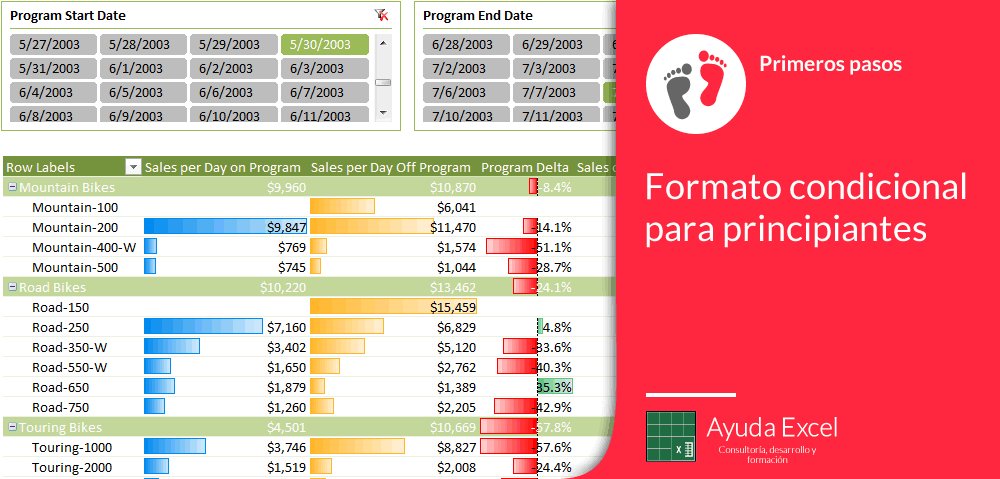












1 comentario en “Formato condicional para principiantes”
Excelente Post.
Los comentarios están cerrados.